|
|
|
|
Multcalc Cad (c) Célio Silvestre 1995 - 2005 |
||
|
|
|
12.0 INTEGRAÇÃO COM O MULTCALC NBR6118

12.1 Edição do Selo do Engenheiro.
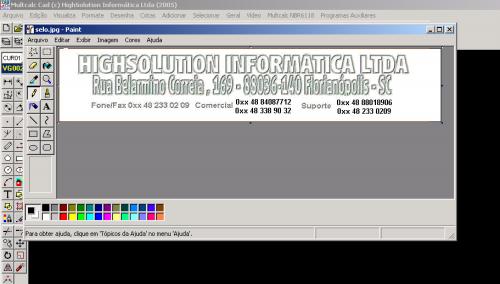 .
.
12.2 Edição da Identificação do Engenheiro.
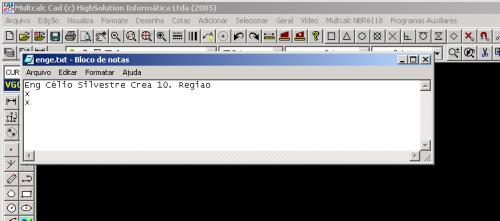
12.3 Configura prancha.
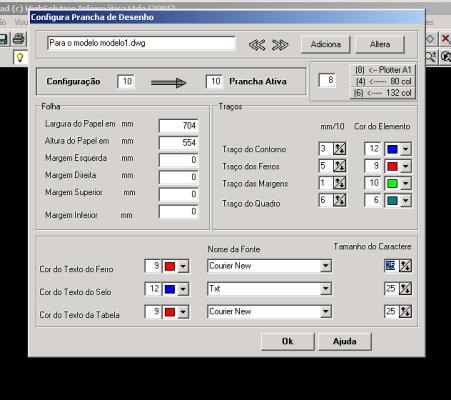
Qdo for configurado pranchas para modelos definidos em dwg, a largura e altura será referenciada somente a área de inclusão dos desenhos e as margens deverão ficar todas com zeros.
12.4 Monta Prancha de desenho.

Após a montagem dos desenhos, poderemos visualizar os materiais gastos.

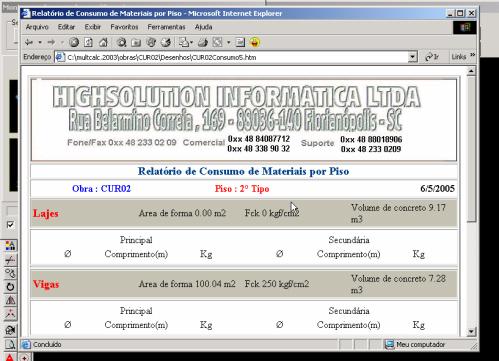
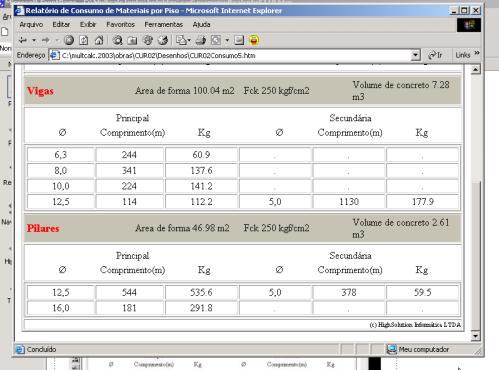
Podemos também gerar gráficos e ou relatórios detalhados de consumo totalizado por piso e acumulado para obra.

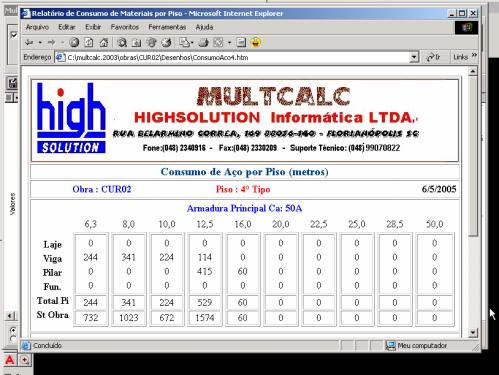
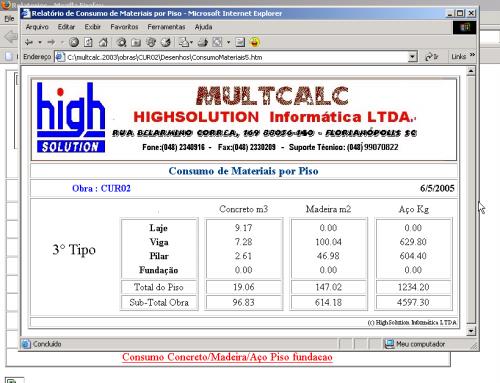
Podemos alterar e ou complementar informações sobre o desenho que iremos montar. Também informaremos qual o modelo será utilizado para montar a prancha.
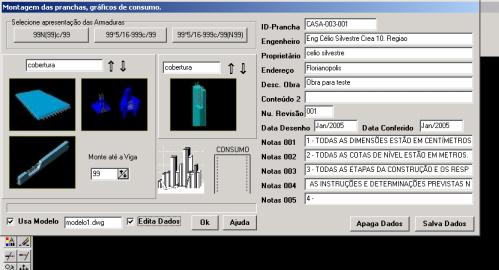
12.5 Criação de um novo modelo de prancha.
12.5.1 Edição do modelo.
Crie em um editor gráfico no formato Dxf ou Dwg .
Por ex. Para o formato A1 - criamos o desenho abaixo com 826,37 mm x 553,47 mm no retângulo amarelo externo. Depois desenhamos as outras linhas e o selo para ficar no aspecto que queremos.
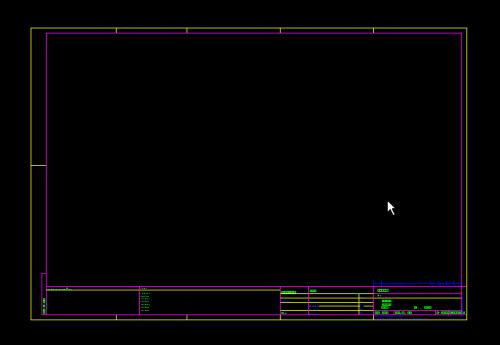
12.5.2 Inclusão de campos, que serão trocados pelo valor correto na montagem da prancha. No desenho abaixo vemos o campo #PROP que na montagem conterá o nome do proprietário da obra criado durante o calculo estrutural no MULTCALC. Os possíveis campos serão listados abaixo:
Variáveis do Modelo de pranchas
#ID Identifica A numeração do desenho. Por ex. CASA-003-001 -
(003) Estrutural (001) Vigas Piso Superior
#ENG - Nome do Engenheiro
#PROP - Nome do proprietário (vem do cadastro da obra -25) pode ser
alterado no menu monta prancha.
#END - Endereco da obra (Vem do cadastro -25) pode ser completado no
menu monta prancha.
#DESC - Nome da Obra (Vem do Cadastro 25) pode ser
completado no menu monta prancha. deve conter por exemplo : Residencia
Unifamiliar
#CONT2 - Descrição complementar ao conteúdo da prancha.
#CONT1 - É colocada pelo sistema ex. Prancha de
Vigas.
#ESC - Informação de Escala
#NUREV - Número da revisão do projeto
#DES - Data do Desenho
#CON - Data da Conferencia do desenho
#NOTAS1 - Notas 1 de 5
#NOTAS1 - Notas 2 de 5
#NOTAS1 - Notas 3 de 5
#NOTAS1 - Notas 4 de 5
#NOTAS1 - Notas 5 de 5
#XDEY - NUMERO SEQUENCIAL DA PRANCHA
#PISO - NOME DO PISO.
#TOTP - Total de pranchas de um elemento no piso x
#FCK - VALOR DO FCK DO CONCRETO
#CONC - VOLUME DE CONCRETO DA OBRA
#F1 a #F999 - Listas de tipos de ferros
#CA - CA do armadura principal
#CB - CA da armadura secundaria
#R1 a #R8 - Resumo do ferro principal
#E1 a #E7 - Resumo do ferro secundário
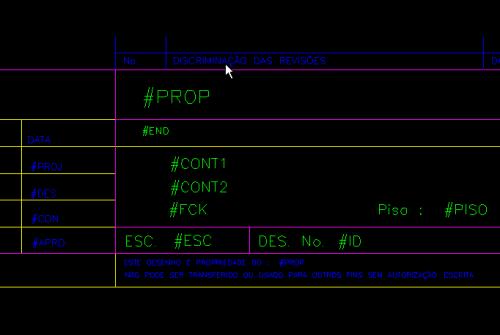
O canto inferior esquerdo do modelo onde inicia a área de dados deverá ser movido para a cota (0.4 74.5)
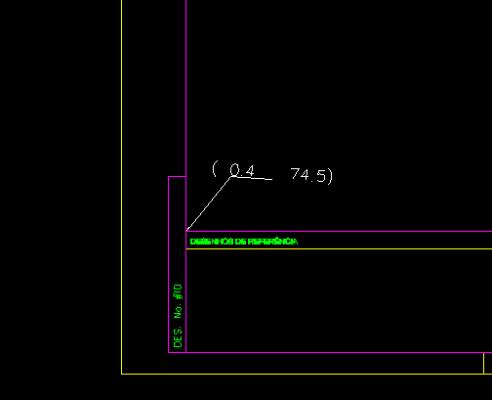
Informaremos ao Sistema o tamanho da área de dados para desenho, no menu configura prancha. A área desta prancha é: 704 x 554 -
A largura do modelo e 704 a do multcalc também
A altura do Modelo e 480 no Multcalc ser 480 + 74 = 554
resumido a altura da prancha no multcalc será sempre a altura da área de dados do modelo + 74.
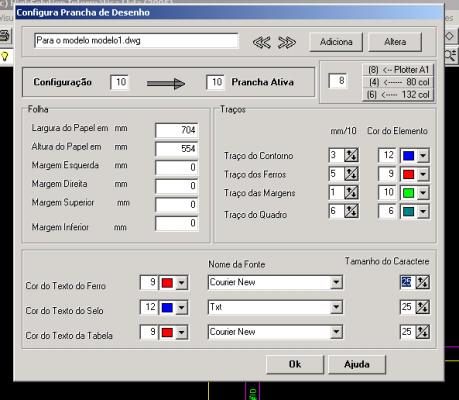
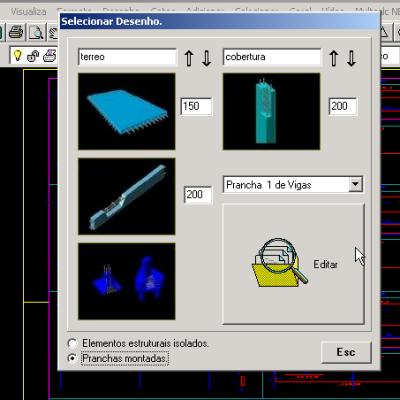
13. Exporta desenhos do Multcalc NBR6118 para o Formato DWG.

Exporta para dwg, salva todos os desenhos ou pranchas lidas em formato dwg no diretório obras\desenhos